Bevezetés
Az alacsony hangerő problémák egy iPhone-on rendkívül frusztrálóak lehetnek. Legyen szó zenehallgatásról, videók nézéséről vagy telefonhívásokról, az elégtelen hang zavaró problémává válhat. Szerencsére az alacsony hangerő okának megtalálása nem túl kihívás. Ez az útmutató részletezi az iPhone-okon jelentkező alacsony hangerő okait, és részletes útmutatást nyújt a probléma megoldásához. Olvasson tovább, hogy felfedezze az általános okokat, az első hibaelhárítási lépéseket, a szoftveres megoldásokat, a hardveres vizsgálatokat és az fejlett lehetőségeket iPhone-ja hangminőségének javítására.
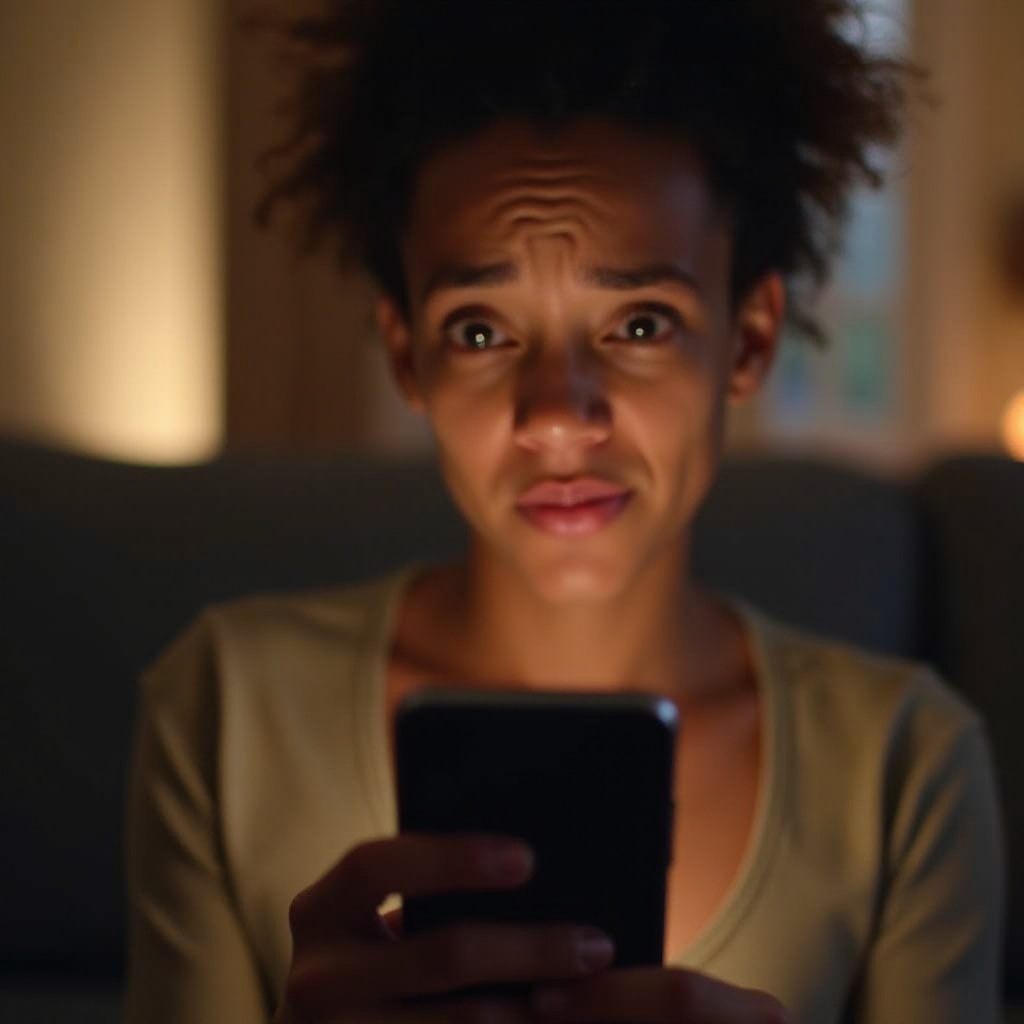
Az alacsony hangerő általános okai iPhone-okon
Az első lépés az alacsony hangerő okának azonosításában, hogy megoldhassuk a problémát. Íme néhány általános ok:
- Hangerő beállítások: Néha előfordulhat, hogy a hangerő véletlenül csökken.
- Néma mód: Ha iPhone-ja néma módban van, az befolyásolja a hangerőt.
- Ne zavarjanak mód: Ez a beállítás elnémíthatja a hangokat.
- Szoftveres problémák: Hibák vagy elavult szoftverek befolyásolhatják a hangot.
- Hardveres problémák: Por a hangszórókban vagy hibás alkatrészek lehetnek a bűnösök.
- Akadály: Telefonház vagy külső törmelék blokkolhatja a hangszórókat.
Ezeknek az okoknak a megértése segít célirányosan megcélozni a probléma pontos okát, lehetővé téve a hatékony hibaelhárítást felesleges bonyodalmak nélkül.

Kezdeti hibaelhárítási lépések
Ellenőrizze a hangerő beállításokat
Mindig először ellenőrizze a hangerő beállításokat.
- Gombokkal állítsa be: Használja az iPhone oldalán található hangerő növelő gombot a hangerő növeléséhez.
- Vezérlőközpont: Húzza lefelé a képernyő jobb felső sarkából (vagy régebbi modelleken húzza fel alulról), hogy hozzáférjen a vezérlőközponthoz. Állítsa be a hangerő csúszkát.
Biztosítsa, hogy a néma mód ki van kapcsolva
Előfordulhat, hogy iPhone-ja néma módba van állítva.
- Néma kapcsoló: Ellenőrizze az iPhone bal oldalán lévő fizikai kapcsolót. Ha narancssárga színt mutat, fordítsa az ellenkező irányba.
A Ne zavarjanak mód kikapcsolása
A Ne zavarjanak mód elnémítja a hívásokat és az értesítéseket.
- Vezérlőközpont: Csúsztasson fel vagy le a Vezérlőközponthoz való hozzáféréshez, és győződjön meg róla, hogy a félhold ikon nincs kiemelve.
- Beállítások: Lépjen a Beállítások > Ne zavarjanak menüponthoz, és kapcsolja ki, ha szükséges.
Ezek a lépések gyakran megoldják a problémát, de ha a probléma továbbra is fennáll, ideje mélyebbre ásni.
Szoftver-specifikus megoldások
Indítsa újra iPhone-ját
Egy egyszerű újraindítás gyakran kijavíthatja azokat a szoftverhibákat, amelyek befolyásolják a hangerőt.
- Újraindítási folyamat: Tartsa lenyomva a bekapcsológombot és valamelyik hangerő gombot, amíg a csúszka meg nem jelenik a kikapcsoláshoz.
- Csúsztassa és várjon: Csúsztatással kapcsolja ki, és várjon 30 másodpercet, mielőtt újra bekapcsolja.
Frissítse az iOS-t a legújabb verzióra
iPhone-jának szoftverének naprakészen tartása biztosítja a zökkenőmentes működést.
- Frissítések ellenőrzése: Menjen a Beállítások > Általános > Szoftverfrissítés menüponthoz, és kövesse az utasításokat a rendelkezésre álló frissítésekhez.
Minden beállítás visszaállítása
Minden beállítás visszaállítása megoldhatja a mélyebb szoftveres konfliktusokat.
- Hogyan állítsuk vissza: Lépjen a Beállítások > Általános > Visszaállítás > Minden beállítás visszaállítása menüponthoz. Erősítse meg választását. Vegye figyelembe, hogy ez nem törli az adatait, de visszaállítja a rendszerbeállításokat, például a Wi-Fi jelszavakat.
Ha a szoftveres hibaelhárítás nem oldja meg a problémát, akkor ideje lehet a hardver vizsgálatának.
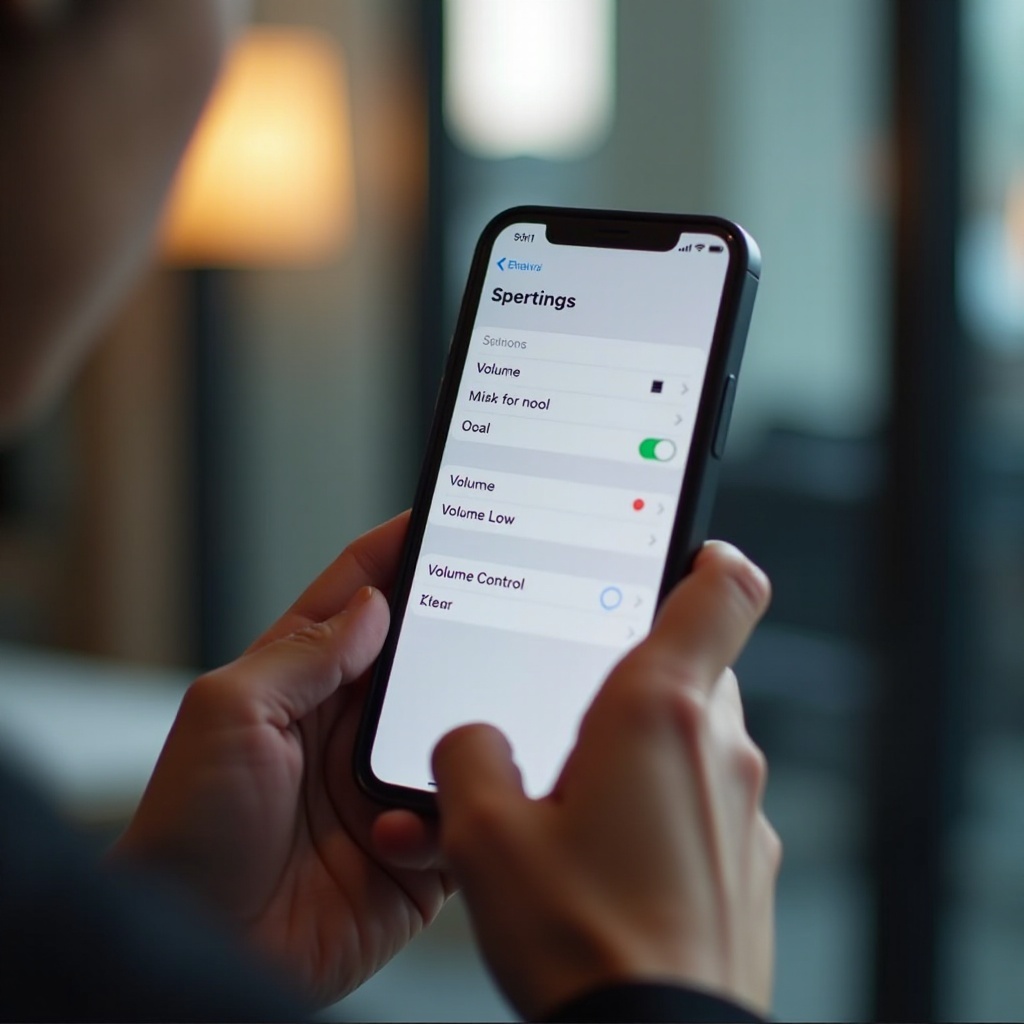
Hardveres problémák vizsgálata
Tisztítsa meg a hangszóró és mikrofon területeket
Az törmelék a hangszóró vagy mikrofon területeken jelentősen befolyásolhatja a hangminőséget.
- Tisztító eszközök: Használjon puha kefét vagy sűrített levegőt ezen területek gyengéd tisztításához. Ügyeljen arra, hogy ne károsítsa az alkatrészeket.
Ellenőrizze, nincs-e esetleg ház vagy takaró, ami blokkolja a hangot
Telefonházak vagy takarók elzárhatják a hangot.
- Távolítsa el a tokot: Vegye le a telefon tokját, és ellenőrizze, javul-e a hangerő.
Vizsgálja meg a hangot fejhallgatóval
A fejhallgatóval végzett tesztelés segíthet megállapítani, hogy a probléma a telefon hagszóróiban vagy a szoftverben van-e.
- Fejhallgató behelyezése: Dugjon be egy pár fejhallgatót, és játsszon le hangot.
- Ellenőrizze a hangerőt: Ha a hang tiszta a fejhallgatón keresztül, akkor valószínűleg a telefon hangszórója a probléma.
Ha a hardveres ellenőrzések nem oldják meg a problémát, fontolja meg a fejlett megoldásokat.
Fejlett megoldások és mikor kérjen profi segítséget
Az iPhone visszaállítása iTunes-on keresztül
iPhone-jának visszaállítása megoldhatja a makacs szoftveres problémákat.
- Biztonsági mentés: Először készítsen biztonsági mentést az adatokról.
- Visszaállítási folyamat: Csatlakoztassa iPhone-ját a számítógéphez, nyissa meg az iTunes-t, válassza ki készülékét, és válassza az ‘Az iPhone visszaállítása’ lehetőséget.
Lépjen kapcsolatba az Apple Támogatással vagy látogasson el egy Apple Store-ba
A professzionális támogatás megoldhatja a szoftveres és hardveres problémákat egyaránt.
- Apple Támogatás: Lépjen kapcsolatba az Apple-lal távoli segítségért.
- Apple Store: Látogassa meg egy Apple Store-t a személyes hibaelhárításhoz és esetleges hardveres javításhoz.
Vegye fontolóra a hardverjavításokat
A tartós problémák javításokat igényelhetnek.
- Apple Szolgáltatások: Használja az Apple javítószolgáltatásait hardveres problémák esetén. A professzionális javítás biztosítja, hogy készülékét biztonságosan kezeljék.
A proaktív hozzáállás és ezeknek a lépéseknek a követése időt takaríthat meg, és potenciálisan elkerülhetik a szervizköltségeket.
Következtetés
Az alacsony hangerő egy iPhone-on számos forrásból eredhet, az egyszerű beállításoktól a bonyolultabb hardveres problémákig. Az ebben az útmutatóban ismertetett lépések szisztematikus követésével diagnosztizálhatja és gyakran megoldhatja a problémát önállóan. Ha a probléma továbbra is fennáll, az Apple támogatási hálózatán keresztül könnyen elérhető a professzionális segítség. iPhone-jának karbantartása és naprakészen tartása megelőzheti az ilyen problémákat a jövőben, biztosítva, hogy készüléke jól szolgálja önt.
Gyakran Ismételt Kérdések
Roncsos alkalmazás befolyásolhatja az iPhone-om hangerejét?
Igen, egy hibás alkalmazás zavarhatja az iPhone hangerejét. Próbálja meg bezárni az alkalmazást vagy újratelepíteni, hogy kiderüljön, megoldódik-e a probléma.
Hogyan tudhatom meg, ha az iPhone hangszórói megsérültek?
Tesztelje a hangot fejhallgatóval, és hasonlítsa össze. Ha a fejhallgatón szól a hang, de a hangszórókon nem, akkor a hangszórók megsérülhettek.
Biztonságos saját kezüleg tisztítani az iPhone hangszóróit?
Igen, ha körültekintően végezzük. Használjon puha sörtéjű kefét vagy sűrített levegőt. Kerülje az éles tárgyak vagy a túlzott erő alkalmazását, hogy elkerülje a sérüléseket.
